Mainos
Kuten useimmat käyttöjärjestelmät, sinun mac mukana tulee kourallinen oletussovelluksia, jotka kattavat kaikenlaiset käyttötapaukset: toimistotyöt, verkkoselaaminen, sähköposti, tehtävät ja tehtävät, kartat ja navigointi, valokuvien hallinta, musiikki ja podcastit ja paljon muuta.
Vaikka Apple on tehnyt kaiken kaikkiaan hienoa työtä nimeämällä nämä sovellukset, sinut saattaa silti hämmentää se, mitä he tekevät tai tarvitsetko todella joitain heistä - ja tämä on totta riippumatta siitä, oletko äskettäin muuttanut Maciksi tai pitkään tyytyväinen Mac-veteraani.
Tässä viestissä käydään läpi kaikki oletussovellukset, jotka on asennettu Applen työpöytäkäyttöjärjestelmään, selitämme mitä ne tekevät ja pitäisikö sinun huolehtia niistä vai ei. Jos etsit luetteloa sovelluksista, joita sinun ei tarvitse korvata, tutustu tähän luetteloon parhaat oletus Mac-sovellukset Paras oletus Mac-sovellus, jota sinun ei tarvitse vaihtaaTässä on joitain parhaista oletusarvoisista, esiasennetuista, alkuperäisistä Mac-sovelluksista, jotka kannattaa käyttää. Älä ojota niitä ennen kuin kokeilet niitä! Lue lisää .
Perus Mac-sovelluksesi
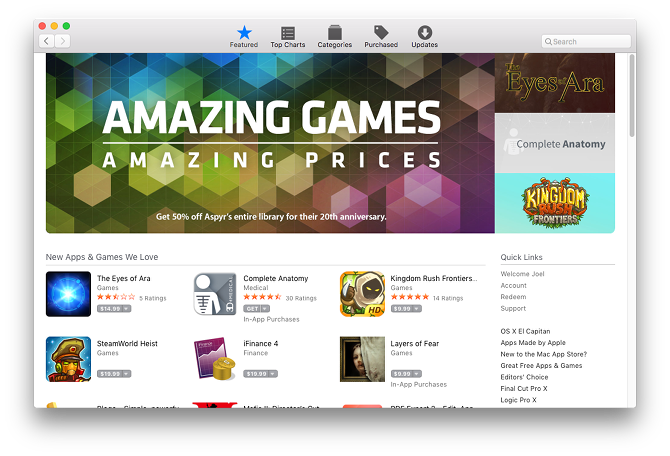
App Store.app (hyödyllinen): App Store on yksi tapa asentaa uusia sovelluksia järjestelmään, vaikka et koskaan käyttäisi sitä tästä syystä sillä on edelleen tärkeä tarkoitus: ylläpitää El Capitanin päivitysjaksoa itse.
Automator.app (erittäin hyödyllinen): Tämä sovellus tarjoaa tavan automatisoida satoja erilaisia järjestelmätoimintoja, joita voit yhdistää ja käyttää suorittamaan monimutkaisia tehtäviä ilman ohjelmointia tai komentosarjojen tuntemusta. Tarvitsetko sitä? Ei oikeastaan. Pitäisikö sinun oppia se? Ehdottomasti.
Calculator.app (hyödyllinen): Käytän henkilökohtaisesti tätä sovellusta päivittäin päivittääkseni henkilökohtaisia budjettejani, laskea arvioidut veronmaksut, tai vain purkaa mikä tahansa henkinen matematiikka, jota en tällä hetkellä tunne tekeväni - mutta se on usein nopeampaa käytä sen sijaan Spotlightin pikamatematiikkaominaisuutta.
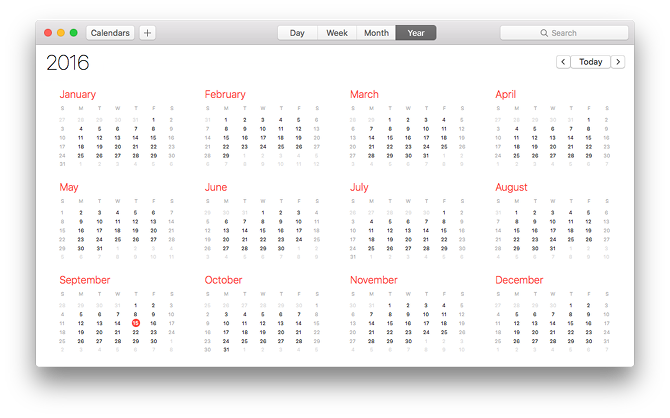
Calendar.app (erittäin hyödyllinen): Tämä sovellus on puhdas ja tehokas tapa hallita päivittäisiä tehtäviäsi. Se ei ehkä ole kaikkein edistyksellisin kalenterisovellus, mutta se on enemmän kuin tarpeeksi useimmille käyttäjille, jotka eivät esimerkiksi toimi pienyrityksenä. Synkronoi iCloudin kanssa.
Chess.app (ei hyödyllinen): Miksi Shakki on Mac-järjestelmän järjestelmäsovellus? Lisäksi miksi Apple piti tarpeellisena suojaa se järjestelmän eheyden suojauksella Järjestelmän eheyden suojauksen poistaminen käytöstä (ja miksi sinun ei pitäisi)On enemmän syitä jättää macOS-järjestelmän eheyden suojaus päälle kuin sammuttaa se, mutta sammuttaa se on helppoa. Lue lisää ? Mutta minä eroan. Shakki on yksinkertainen vain offline-shakkisovellus.
Contacts.app (hyödyllinen): Tämä sovellus on lähinnä digitaalinen Rolodex, joka tallentaa ystävien, perheenjäsenten ja tuttavien yhteystiedot. Se synkronoidaan iCloudin kanssa, jolloin tietoja voidaan käyttää muissa iCloud-sovelluksissa, kuten Mail.
Dashboard.app (hyödyllinen): Hallintapaneeli tarjoaa keskusruudun, jonka voit ladata widgetien avulla. Widget on kuin interaktiivinen mini-sovellus, joka sijaitsee vain hallintapaneelissa, kuten kalenterin katseluohjelma tai sääennuste. Ja kyllä, Voit halutessasi asentaa kolmansien osapuolien widgetit.
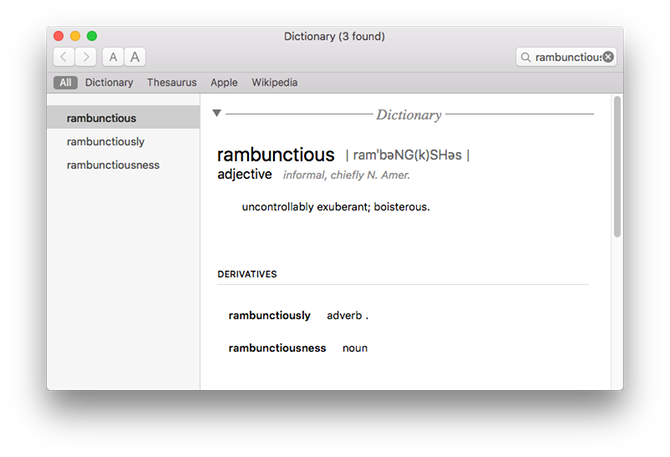
Dictionary.app (hyödyllinen): Yksinkertainen, mutta mahdollisesti hyödyllinen sovellus, jos tarvitset pääsyä sanakirjaan, sanastoon tai Wikipediaan. Tarjoaa vastaavasti New Oxford American Dictionary ja Oxford American Writer's Thesaurus. En henkilökohtaisesti koskaan käytä sitä.
DVD Player.app (ei hyödyllinen): Tämä sovellus voi myös olla vanhentunut. Nykyaikaiset MacBookit, iMacit ja muut Apple-koneet eivät ole enää varustettu DVD-asemilla, joten DVD-soitin on hyödyllinen vain, jos sinulla on jotain ulkoista DVD-asemaa. Lisäksi VLC: n kaltaiset sovellukset voivat kuitenkin käsitellä DVD-levyjen toistoa.
FaceTime.app (hyödyllinen): FaceTime on pohjimmiltaan virtaviivaisemman Skypen Apple-versio: Voit aloittaa ja vastaanottaa sekä ääni- että videopuheluita muiden FaceTime-käyttäjien kanssa. Valitettavasti tämä tarkoittaa, että voit käyttää tätä vain Apple-laitteiden välillä. Jos sinulla on ystäviä tai perheenjäseniä Windowsissa tai Androidissa, tarvitset Skypeä, Google Hangoutsia ja niin edelleen.
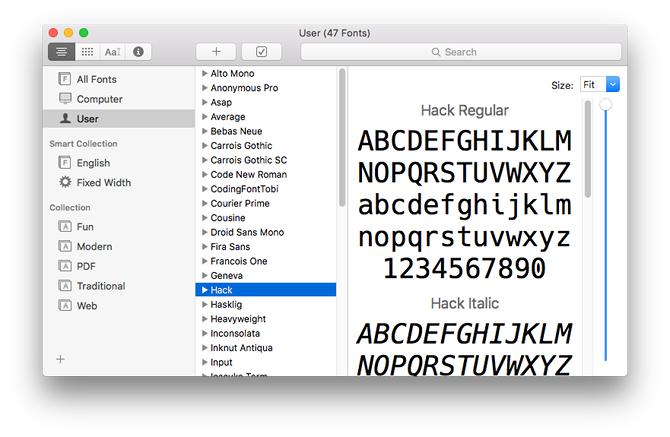
Font Book.app (erittäin hyödyllinen): Toisin kuin Windowsissa tai Linuxissa, Macissa on sisäänrakennettu fonttien hallintatyökalu, jonka avulla on helppoa asentaa, esikatsella ja poistaa fonttiperheitä järjestelmästä. Pidän siitä, koska olen iso fontti-friikki ja Font Book voi erottaa järjestelmäfonttit käyttäjän asentamista fontteista, mikä on helpompaa tietää mitä olen asentanut.
Game Center.app (ei hyödyllinen): Pelikeskuksen on tarkoitus olla keskeinen alue, josta löydät pelejä, sekä yhden että moninpelejä, pelataksesi yksin tai ystävien kanssa. Se vaatii Apple ID -tunnuksen kirjautumiseen. Valitettavasti pelejä ei ole paljon, ja olemassa olevat eivät ole huomionarvoisia. Apple pakottaa kehittäjät Mac App Store -peleihin Käytä Game Centeriä moninpelissä Pelikeskuksen käyttö (ja poistaminen käytöstä) Mac- ja iOS-käyttöjärjestelmissäApplen Game Center pyrkii tekemään mobiilipelien pelaamisesta jälleen sosiaalisen toiminnan, mutta palvelun käyttö ei ole enää niin yksinkertaista. Lue lisää .
GarageBand.app (hyödyllinen): Yksinkertainen ja intuitiivinen musiikkistudio, johon voit käyttää luoda silmukoita, musiikkia tai jopa podcasteja Kuinka GarageBandia käytetään: Vaihe vaiheeltaGarageBand on tehokas äänen tallennus- ja muokkausohjelmisto Macille, mutta aloittaminen on vaikeaa. Tämä opetusohjelma näyttää sinulle, kuinka GarageBandia käytetään. Lue lisää . Monet uudet muusikot käyttävät tätä askella monimutkaisempiin sovelluksiin, kuten Logic Pro X, ja se on niin hyödyllistä, että pelkästään tämä sovellus on yksi syy siihen, miksi jotkut Windows-käyttäjät muuttavat Maciin ensimmäisessä paikka.
iBooks.app (hyödyllinen): iBooks on kuin iTunes e-kirjoille. Sen mukana tulee sisäänrakennettu myymälä, josta voit ostaa tuhansia nimikkeitä (mukaan lukien viimeaikaiset mainstream-julkaisut) tai voit tuoda omia, jos järjestelmässäsi on e-kirjoja. Käytän sitä ensisijaisesti e-kirjan lukijana ja hallinnoijana - ja rakastan sitä, koska se on sekä yksinkertainen että kaunis. Tukee sekä EPUB- että PDF-muotoja.
iMovie.app (hyödyllinen): Yksinkertainen ja intuitiivinen elokuvien muokkausohjelma, jonka voit melko ajatella olevan "GarageBand elokuville". Voit tuoda raakoja leikkeitä ja kuvia, muokata niitä yhdessä ja kiillottaa tekstillä, musiikilla ja peruskäsittelytehosteilla. Olet yllättynyt siitä, kuinka monta YouTube-videota tehtiin iMovien avulla!
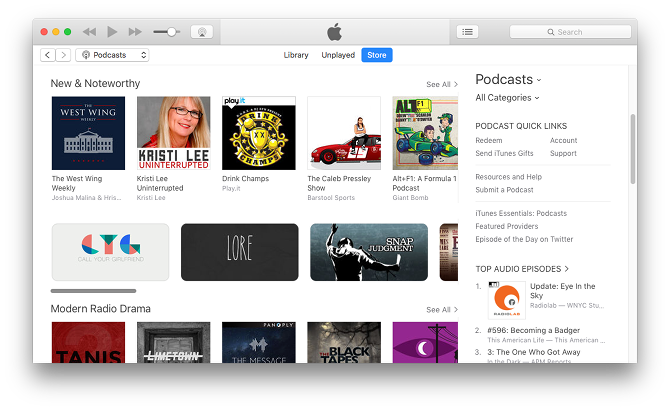
iTunes.app (hyödyllinen): Kaikki tietävät iTunesista - jopa ne, jotka eivät ole koskaan koskettaneet Macia elämässään! Vuosien varrella siitä on tullut eräänlainen all-in-one-mediahallinta musiikkia, elokuvia, TV-ohjelmia ja iOS-laitteita varten. mutta käytän sitä ensisijaisesti podcastien hallintaan ja kuunteluun. Musiikin ja muun median suhteen pidän parempana käyttämällä iTunes-vaihtoehtoa Vaihtoehdot iTunesille: 5 parasta ilmaista musiikkisoitinta MacOS: lleEllei sinulla ole muuta vaihtoehtoa kuin käyttää iTunesia, sinun kannattaa harkita vaihtamista johonkin näistä iTunes-vaihtoehdoista Macille. Lue lisää koska iTunes on paisunut ja voi olla hidas toisinaan.
Image Capture.app (ei hyödyllinen): Jos tietokoneeseen on kytketty skanneri tai kamera, voit ottaa kuvia Image Capture -sovelluksella. Jotkut vanhemmat digitaalikamerat voivat luottaa sovellukseen, kuten Image Capture, tuodakseen suoraan laitteesta, mutta useimmissa on nyt Wi-Fi-jakaminen (tai voit vain asettaa SD-kortin lukijaan).
Keynote.app (hyödyllinen): Keynote on Applen vastaus Microsoft PowerPointille. Sen avulla voit luoda kaikenlaisia mielenkiintoisia esityksiä yksinkertaisista ja tyylikkäistä monimutkaisiin ja edistyneempiin, etenkin kun olet oppinut muutamia temppuja kaupasta 10 vinkkiä ja mahtavia keynote-esityksiä MacillaJos käytät Keynotea Macissa, sinun on tiedettävä nämä tärkeät vinkit ja vinkit, jotta Keynote-esityksesi erottuvat. Lue lisää . Se voi tuoda ja viedä PowerPoint-muotoihin, joten yhteensopivuudesta ei tarvitse huolehtia.
Launchpad.app (ei hyödyllinen): Launchpad lisättiin tapaksi yhdistää iOS: n ja Macin välinen kokemus, mutta en ole varma, että se oli välttämätöntä. Sen ensisijainen tehtävä on auttaa sinua löytämään ja käynnistämään sovelluksia, mutta Spotlight voi tehdä saman asian (ja Spotlight on objektiivisesti parempi kaikin tavoin, etenkin koska se voi löytää kadonneet tiedostot Sydämenlyönti). Voit käyttää käynnistyslevyä napsauttamalla F4 tai puristamalla vähintään neljä sormea ohjauslevyllä.
Mail.app (hyödyllinen): Oletussovellus sähköpostitilien ja postilaatikkojen käsittelemiseen. On todella hyvä, jos kysyt minulta, mutta en käytä sitä, koska on olemassa muutamia käyttöliittymäpisteitä, joista en pidä. Sen sijaan käytän Postilaatikko vaihtoehtoisena sähköpostiohjelmana, mutta monet ihmiset käyttävät Mailia ja rakastavat sitä.
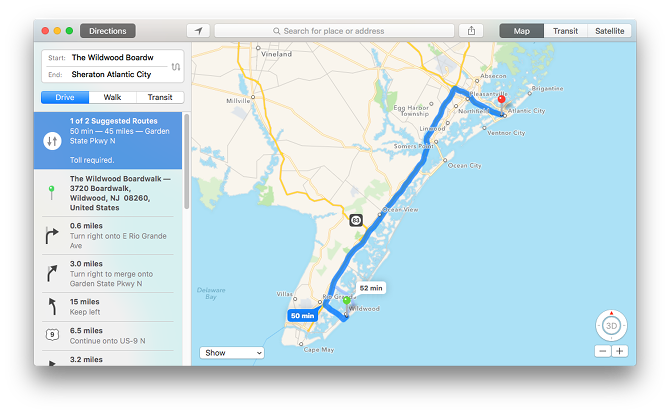
Maps.app (hyödyllinen): Totta puhuen, pidän todella Mapsista, koska käyttöliittymä on suoraviivainen olematta primitiivinen ja animaatiot ovat siistit. Voit myös lähettää reittiohjeet suoraan iPhoneen tai iPadiin Jaa-painikkeen kautta, mikä on mukavaa. Valitettavasti se on edelleen ei aivan yhtä hyvä kuin Google Maps 13 Google Maps -vinkkejä älykkäämpään navigointiin iPhonessaGoogle Maps on nyt "viestintäväline". Tarkastellaan etuja - uusia ja vanhoja -, jotka voivat auttaa meitä ymmärtämään ympäröivää maailmaa. Lue lisää .
Messages.app (hyödyllinen): Viestien avulla voit lähettää ja vastaanottaa rajoittamattomia tekstiviestejä muiden iMessage-käyttäjien kanssa. Nämä viestit voivat sisältää valokuvia, äänileikkeitä ja muun tyyppisiä tiedostoja. Se on hyödyllistä, jos sinulla on paljon Applen faneja ystäviä, mutta voit saada sen toimimaan Jabberin ja muutamien muiden pikaviestintäprotokollien kanssa, jos haluat.
Mission Control.app (erittäin hyödyllinen): Kun aktivoit Mission Control -sovelluksen, kaikki loitontaa, jotta voit nähdä kaikki aktiiviset sovelluksesi kerralla. Tämän avulla on todella helppo vaihtaa sovelluksesta toiseen ilman komentoa + napsauttamalla useita kertoja, varsinkin jos sinulla on kymmenen tai enemmän sovelluksia avoinna. Se sopii myös hyvin useiden virtuaalisten työasemien hallinta Useiden työasemien käyttö Mac OS X: ssäAlun perin Applen työpöytäkäyttöjärjestelmään lisättiin vuonna 2009 useita työasemia, mutta suuri joukko käyttäjiä on edelleen yllättyneitä siitä, että ominaisuus on olemassa. Lue lisää , joka jokaisen Mac-käyttäjän pitäisi tehdä.
Notes.app (hyödyllinen): Vaikka Evernote ja OneNote ovatkin kaksi hallitsevaa kuninkaata digitaalisessa muistiinpanossa Evernote vs. OneNote: Mikä muistiinpanosovellus sopii sinulle?Evernote ja OneNote ovat uskomattomia muistiinpanosovelluksia. Näiden kahden välillä on vaikea valita. Vertailimme kaikkea käyttöliittymästä muistiinpanoihin valinnan helpottamiseksi. Mikä sopii sinulle parhaiten? Lue lisää , Apple Notes on kurissa. Se integroituu iCloudiin, joten se on paras vaihtoehto, jos käytät sekä Macia että iOS: ää, muuten saatat haluta pitää kiinni monista eri alustoista. Jos käytät muistiinpanoja, hallitse nämä vinkit maksimaalisen tuottavuuden saavuttamiseksi 10 vinkkiä OS X: n Apple-huomautusten irti saamiseksiOletko siirtynyt Applen huomattavasti parannettuun Notes-sovellukseen? Tässä on muutamia vinkkejä työnkulun parantamiseksi. Lue lisää .
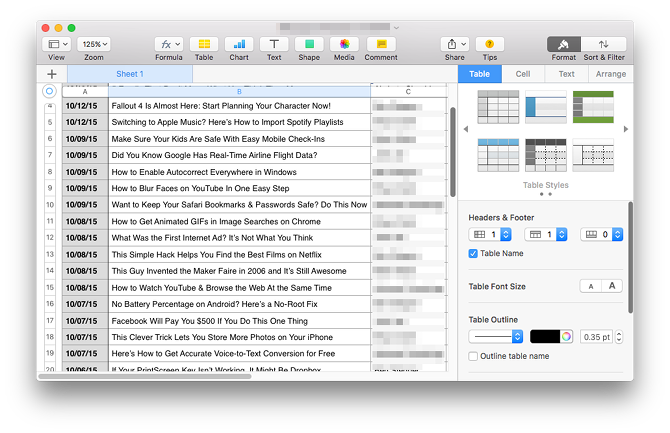
Numbers.app (hyödyllinen): Aivan kuten Keynote on PowerPointin Apple-versio, Numbers on Excel-version Apple-versio. On liian huono, että Apple päätti nimetä sen tällä tavalla - sovellus itsessään on hieno, mutta nimi on epämääräinen etenkin kun etsit Numbers-vinkkejä verkosta. Jos teet paljon laskentataulukkotöitä, käytät tätä paljon.
Sivut.app (hyödyllinen): Tässä meillä on Applen vastaus Microsoft Wordiin ja suuntaus pätee täällä: yksinkertainen, suoraviivainen, mutta ei missään määrin ominaisuuksiltaan rikas. Se on fantastinen saada sanoja sivulle - ja se on enemmän kuin tarpeeksi useimmille - mutta jos tarvitset täysimittaista tekstinkäsittelyohjelmaa, saatat haluta valitse sen sijaan yksi näistä maksetuista vaihtoehdoista 5 Mac-tekstinkäsittelyohjelmaa, joiden avulla voit kirjoittaa kyseisen korkeakoulututkimuksenLähteiden löytäminen lainaamaan on helppoa. Paperin suunnittelu on helppoa. Istuitko ja kirjoitatko asian? Paljon vaikeampaa - tee itsellesi palvelus ja hanki oikea työkalu työhön. Lue lisää .
Photo Booth.app (hyödyllinen): Onko sinun otettava valokuva tai video itsestäsi? Photo Booth voi tehdä sen käyttämällä Macin sisäänrakennettua kameraa tai ulkoisesti kytkettyä kameraa kolmella tilassa: yksi valokuva, neljä pikakuvaa tai elokuva. Voit lisätä myös yli 20 erilaista tehostetta, jos haluat pitää hauskaa.
Photos.app (hyödyllinen): Keskuskirjasto, jonka avulla on helppo järjestää ja hallita valokuvia ja videoita. Se ei ota valokuvia tai videoita (käytä siihen Photo Boothia), mutta se on hieno tapa tallentaa albumeita ja luoda "projekteja", kuten diaesityksiä, tulosteita, kortteja ja niin edelleen. Se voi jopa muokata RAW-tiedostoja, mutta vakavien valokuvaajien tulisi silti harkita Lightroomin käyttöä.
Preview.app (erittäin hyödyllinen): Jos katsot paljon kuvia tai luet säännöllisesti PDF-dokumentteja, valmistaudu käyttämään Esikatselu usein. Se voi käsitellä myös muita tiedostotyyppejä, mukaan lukien raa'an kameran lähtö Paras ilmainen RAW-kuvankäsittelyohjelma Mac OS X: llePhotoshop on kallis, ja vaikka monet mielellään haastavat kuukausimaksun Adoben tarkistetusta Creative Cloud -järjestelmästä, toiset käyttävät aina ensin ilmaisia ohjelmistoja. Yksi asia on varma: jos olet ... Lue lisää , PowerPoint-esitykset ja Photoshop PSD. Huomaa, että joitain cool esikatselu temppuja sinun pitäisi hallita 10 vinkkiä, jotka sinun on tiedettävä Mac-esikatselusta Lue lisää (kuten PDF-tiedostojen jakaminen ja yhdistäminen).
QuickTime Player.app (hyödyllinen): Tämä ei ole vain Macin oletusvideosoitin, vaan myös QuickTime Player sisältää paljon muuta hyödyllistä myös toiminnallisuus, mukaan lukien kyky nauhoittaa ääntä, nauhoittaa näyttöä, jakaa videoita ja ladata YouTube. Se on myös yksi niistä parhaat videomuunnossovellukset macOS: lle.
Reminders.app (hyödyllinen): Saatat ajatella, että muistutukset on hälytyssovellus - mikä ei ole totta, koska siinä on hälytystoiminnot -, mutta se on oikeastaan tehtäväluettelosovellus. Luo useita luetteloita, joissa jokaisessa luettelossa on useita kohteita, ja aseta sitten hälytykset yksittäisille kohteille, jos haluat (ajan tai ajan mukaan) kun kirjoitat sijainnin Kuinka asettaa sijaintihälytyksiä iPhonen muistutuksissaAseta sijaintiperusteiset hälytykset iOS-muistutussovelluksella ja älä koskaan unohda ostaa leipää tai poimia pakettia enää koskaan. Lue lisää ). Se synkronoidaan iOS-laitteisiin iCloudin kautta, sitä voidaan käyttää myös toistuviin hälytyksiin.
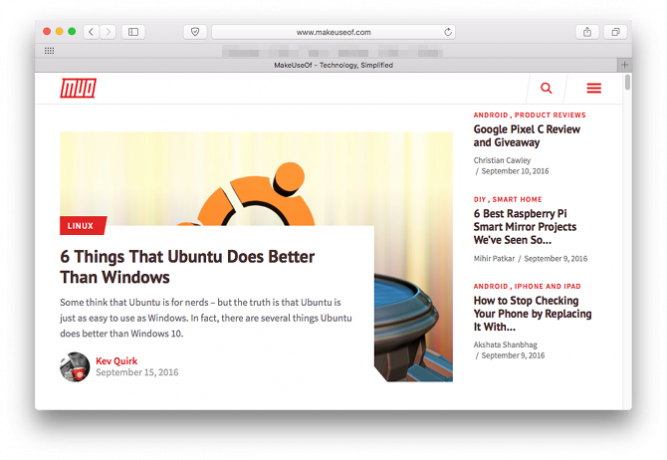
Safari.app (erittäin hyödyllinen): Safari on Macin ikkuna Internetiin. Monet ihmiset suosittelevat valitsemalla Chrome Safarin yli Safari vs. Chrome OS X: ssä: mikä selain sopii sinulle?Chrome tai Safari? Se ei ole selkeä vastaus. Totuus on, brändin uskollisuus on haitallista. Sinun tulisi tarkistaa vaihtoehtosi säännöllisesti nähdäksesi, onko jotain parempaa. Lue lisää , mutta hyviä syitä on useita miksi sinun ei pitäisi käyttää Chromea Macissa Safari vs. Chrome Macille: 9 syytä, joiden vuoksi sinun ei pitäisi käyttää ChromeaSafarin ja Macin Chromen välillä Safari on selvä voittaja. Tästä syystä sinun tulee välttää Google Chromen käyttöä Macissa. Lue lisää . Minusta huolimatta olen suuri Opera-fani, vaikkakin sillä on puutteita muihin selaimiin verrattuna Mikä selain on paras? Reuna vs. Chrome vs. Opera vs. FirefoxTällä hetkellä käyttämäsi selain ei ehkä ole paras sinulle. Selainalue muuttuu niin usein, että viime vuonna tehdyistä vertailuista tekemäsi päätelmät voivat olla täysin vääriä tänä vuonna. Lue lisää .
Stickies.app (ei hyödyllinen): Stickies antaa sinun luoda ja ylläpitää työpöydälläsi olevia ”muistilappuja”. Tämä konsepti oli todella suosittu jo 2000-luvun alkupuolella, mutta nyt, kun olemme omistaneet muistiinpanosovellukset kuten Evernote ja sen vaihtoehdot Parhaat vaihtoehdot Evernoteille, jota tarvitset tänäänOnko Evernoten viimeaikainen hinnankorotus ja kahden laitteen rajoitus ilmaiseksi suunnitelmalle häirinnyt muistiinpanojesi työnkulkua? Sitten on aika tarkastella uutta parhaita Evernote-vaihtoehtoja. Lue lisää samoin kuin älypuhelinpohjaiset muistutukset, Stickies on vähän enemmän kuin tarpeetonta sotkua.
TextEdit.app (ei hyödyllinen): Vaikka TextEdit on usein kuvattu ”tekstinkäsittelyohjelmaksi”, se muistuttaa enemmän Notepadia kuin Wordia - ja yksinkertaisuuden vuoksi tekstinkäsittelyssä on niin paljon parempia ja tehokkaampia vaihtoehtoja, että kukaan ei saa käyttää TextEdit-ohjelmaa enää. Päätoimittajani? Visual Studio -koodi tai ylevä teksti.
Time Machine.app (erittäin hyödyllinen): Time Machine -sovelluksen tuntemus on pakollinen kaikille Mac-käyttäjille. Tämän sovelluksen avulla on helppo siirtää henkilökohtaiset tietosi uuteen Mac-asennukseen tai se voi palauttaa järjestelmän aiempaan pisteeseen 3 tapaa palauttaa tietoja aikakoneen varmuuskopioistaTässä on useita tapoja palauttaa Mac-tietokoneesi Time Machine -sovelluksen avulla, mukaan lukien mitä tehdään "aikakoneen varmuuskopioiden etsimiseen". Lue lisää jos jotain menee katastrofaalisesti pieleen. Ja sen käyttö on vielä helpompaa nämä kolmannen osapuolen tietojen varmuuskopiointityökalut 5 paikallista Mac-varmuuskopiointiratkaisua, jotka eivät ole aikakoneitaMac-varmuuskopiointivaihtoehtoja on paljon, ja monissa niistä on ominaisuuksia, joiden kanssa Applen oletusvarmuuskopiosovellus ei vain voi kilpailla. Lue lisää .
Peek Utilities-kansion sisällä
Ohjelmat-kansion Apuohjelmat-alikansio sisältää kourallisen järjestelmäapuohjelmia, jotka voivat tai ei ehkä ole hyödyllistä sinulle päivittäin, mutta on todennäköisesti hyödyllistä yhdessä vaiheessa.
Activity Monitor.app: Samanlainen kuin Windowsin Task Manager, mutta perusteellisempi. Tarkastele kaikkea prosessorin käytöstä prosessia kohden RAM: n kokonaismäärään, energian vaikutuksesta prosessia kohti verkon kokonaistoimintaan. Se on yksi niistä tärkeimmät sisäänrakennetut järjestelmän apuohjelmat 9 Hyödyllisiä sisäänrakennettuja Mac OS X -apuohjelmia, joita et todennäköisesti ole koskaan käyttänytVaikka et ole pakko tutustua heihin, Mac OS X: n mukana on kourallinen hyödyllisiä apuohjelmia. Lue lisää .
AirPort Utility.app: Käytetään AirPort-tukiasemien (AirPort Express, AirPort Extreme ja AirPort Time Capsule) asettamiseen ja hallintaan, jotka ovat pohjimmiltaan Applen omistamia Wi-Fi-kortteja ja -reitittimiä.
Audio MIDI Setup.app: Asenna ja hallitse järjestelmän äänilaitteita.
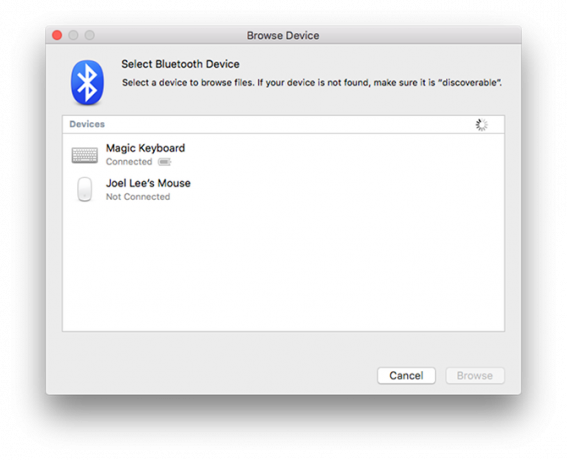
Bluetooth File Exchange.app: Asenna ja hallitse Bluetooth-yhteyksiä lähellä olevien yhteensopivien laitteiden kanssa.
Boot Camp Assistant.app: Asenna ja hallitse kaksoiskäynnistysmäärityksiä, jolloin järjestelmä voi käynnistyä joko Maciin tai Windowsiin. Se on ensisijainen menetelmä saada Windows järjestelmään 3 tapaa Windowsin käyttämiseen MacillaMietitkö miten saada Windows Mac-tietokoneeseen? Tässä on kuinka Windows ajaa Boot Camp -sovelluksen, virtualisoinnin ja Windows To Go -sovelluksen avulla. Lue lisää .
ColorSync Utility.app: Antaa hienompaa hallintaa järjestelmän värinäytölle ja väriprofiileille. Jos värit näyttävät siltä etkä ole varma, että se ei ole aiheuttama väriä muuttava sovellus, kuten F.lux Voivatko F.lux ja yövuoro todella parantaa nukkumistapojasi?Tietokoneiden, tablettien ja älypuhelimien liiallinen käyttö voi johtaa huonontuneen laadun heikkenemiseen - mutta tekevätkö F.lux- ja Night Shift -sovellusten kaltaiset sovellukset todella näitä vaikutuksia? Tiede on tästä melko selvä. Lue lisää , sinun kannattaa harkita sitä.
Console.app: Työkalu, jonka avulla voit tarkastella erilaisia järjestelmälokeja ja diagnoosiraportteja. Erittäin hyödyllinen järjestelmävirheiden löytämisessä ja vianetsinnässä, kun opit käyttämään sitä.
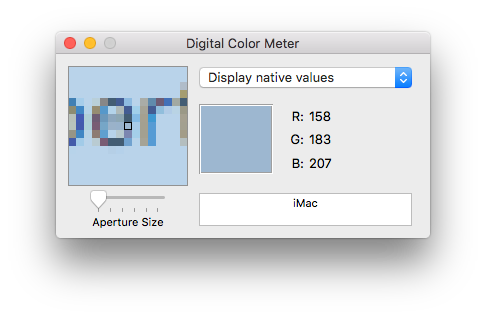
Digitaalinen värimittari.app: Upea apuohjelma, joka näyttää näytön minkä tahansa pikselin väriarvon. Väriarvot voidaan näyttää jopa muissa muodoissa, kuten Adobe RGB.
Levytyökalu.app: Työkalu, joka antaa sinulle perustiedot ja hallita levyasemaasi. Se on suositeltava tapa poistaa levyasemat, mukaan lukien USB- ja ulkoiset asemat.
Grab.app: Ottaa kuvakaappauksia. Vaikka se ei ole enää niin hyödyllinen, koska Macilla on koko järjestelmän kattava kuvakaappauksen pikavalinnat Kuvien ottaminen Macilla: Vinkkejä, työkaluja ja tuntevia vinkkejäPitäisikö sinun tehdä kuvakaappaus macillasi? Tässä on parhaat pikavalinnat, vinkit ja sovellukset MacOS-näyttöruutuihin. Lue lisää , Grab on hyödyllinen sen "Ajastettu näyttökuva" -vaihtoehdolla, jolla on 10 sekunnin viive.
Grapher.app: Syötä yksi tai useampi matemaattinen yhtälö ja Grapher kuvaa ne sinulle.
Keychain Access.app: Salasanan hallinta joka synkronoidaan iCloudin kanssa iCloud-asema ei synkronoidu? ICloud Sync -ongelmien ratkaiseminenJos sinulla on ongelmia iCloud Drive -sovelluksen kanssa, älä epätoivo. Näin voit ratkaista iCloud-synkronointiongelmat ja saada se toimimaan uudelleen. Lue lisää . Sitä voidaan käyttää heti kirjautumiseen verkkosivustoihin, Wi-Fi-verkkoihin, sosiaalitileihin ja muihin. Ja koska sinun ei enää tarvitse muistaa salasanasi, ne voivat olla sekä pitkiä että kovia - joka suojaa tiliäsi paremmin hakkereilta 5 parasta LastPass-vaihtoehtoa salasanojen hallintaanMonet ihmiset pitävät LastPassia salasanan hallitsijoiden kuninkaana; se on täynnä ominaisuuksia ja ylpeilee enemmän käyttäjiä kuin mikään sen kilpailijoista - mutta se ei ole kaukana ainoa vaihtoehto! Lue lisää .
Siirtymisapuri.app: Nopea ohjattu tapa siirtää henkilökohtaiset tietosi nykyiseen järjestelmään joko toisesta Macista, toisesta tietokoneesta, toisesta asemasta tai Time Machine -varmuuskopiosta.
Script Editor.app: Voit luoda AppleScript-skriptejä, jotka voivat suorittaa monimutkaisia tehtäviä, jotka liittyvät järjestelmän tai itse järjestelmän sovelluksiin. Sitä käytetään usein tehtävien automatisointiin, koska se on tehokkaampi (mutta myös edistyneempi) kuin Automator.
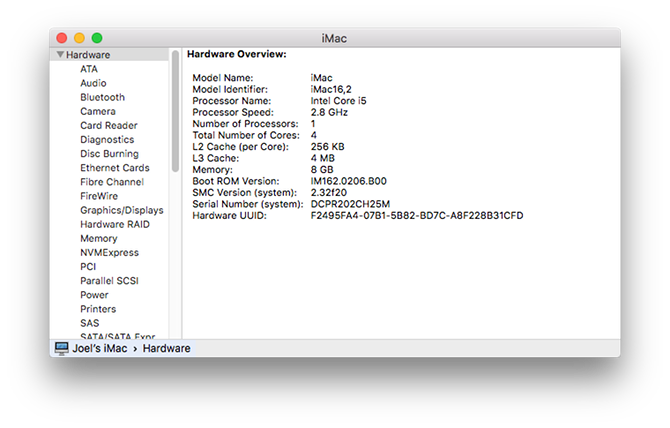
Järjestelmätiedot.app: Tarjoaa syvätason tietoja järjestelmän laitteistosta, ohjelmistosta ja verkosta. Esimerkiksi, jos haluat tietää RAM-moduulien valmistetun osanumeron, tämä on minne etsit.
Terminal.app: Komentorivi-apuohjelma Macille. OS X 10.3: sta alkaen oletuskuori on Bash - tämä tarkoittaa, että komentorivikokemus Macin tuoreen asennuksen ja Ubuntun välillä on melkein identtinen. Komentorivin oppiminen on suositeltavaa järjestelmän täydelliseksi hallitsemiseksi.
VoiceOver Utility.app: Näyttölukija-työkalu näkövammaisille käyttäjille.
Toivottavasti tämä yleiskatsaus auttaa Macin uusia tulokkaita! Mitä Mac-oletussovelluksia käytät koko ajan? Mitkä et koskaan käytä? Jaa alla olevassa kommentissa kanssamme, ja jos sinulla on kysyttävää, älä epäröi kysyä!
Joel Leellä on B.S. tietotekniikan alalta ja yli kuuden vuoden ammattikirjoittamisen kokemus. Hän on MakeUseOfin päätoimittaja.


